「Mac OS X」の動作が遅い・不安定な時は「ディスクの検証と修復」を試してみて!
OSXの調子が悪くなったら「ディスクの検証と修復」
最近、「MacBook Pro Retina」15インチモデルの動作がすごく遅くなることがありました。少しシステム(OS X 10.8)の調子がおかしいのかなーと感じたので「ディスクの検証と修復」を試してみました。「ディスクの検証と修復」を実行したからといって必ずしも調子が良くなるわけではないですがとりあえず実行してみます。
→ macOS Sierraは「First Aid」を使おう!
「アプリケーション」→「ユーティリティ」の中にある「ディスクユーティリティ」を起動させます。
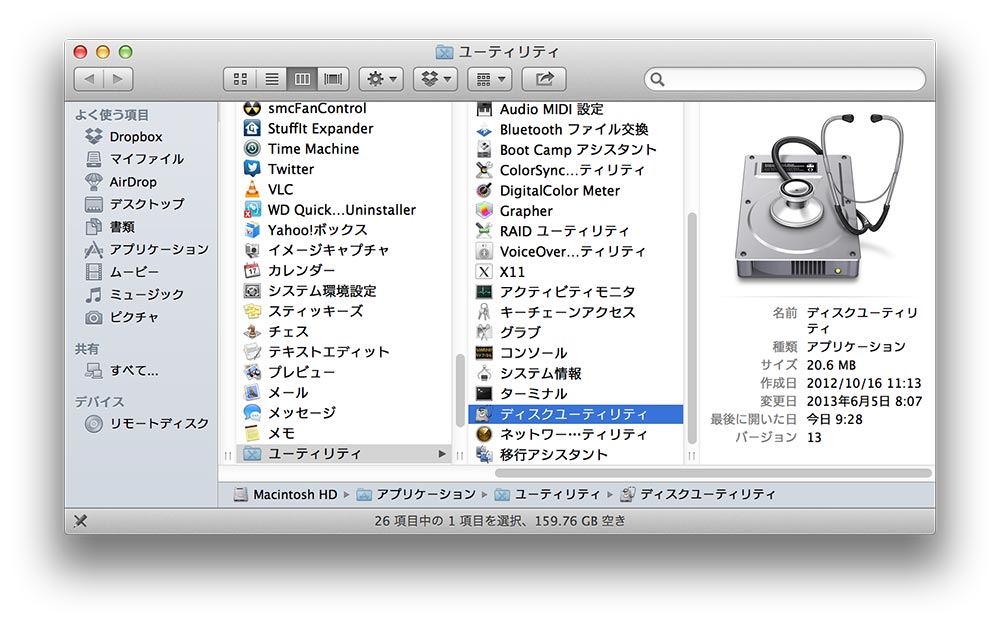
右下にある「ディスクの修復」をクリックします。問題が無ければエラーは出ないですがやはり何か調子が悪かったみたいですね。「ディスクユーティリティ」で修正できることがほとんどですが、たまに「OS X ユーティリティウィンドウ」から修正をする必要が出てくる場合があるようです。
「修復する必要があります」と表示されています。
この状態からでは修復はできないようなので、ここからはOS Xの「OS X ユーティリティウィンドウ」からディスクを修復することになります。
OS X ユーティリティウィンドウを起動し「ディスクの修復」
Macを再起動をし、Appleマークが表示されるまで「Commandキー」+「Rキー」を同時に押し続けます。すると「OS X ユーティリティウィンドウ」が起動されます。起動されたら「ディスクユーティリティ」を起動します。
先ほどと同じくディスクを修復」をクリックし修復します。先ほどと違い修復が完了したようです。
そして再起動すれば「ディスクの修復」は完了です。再起動後にもう一度ディスクを確認してみると「問題ないようです」と表示されちゃんと解決されていることがわかります。
念のために「アクセス権の修復」も実行しておきます。こちらを修復することで動作が改善することもあるようですよ。
「ディスクの修復」を実行した結果、OS X(OS X 10.8)の動作が遅くなることはなくなったので調子は良くなったと感じます。何が原因だったのかよく分かりませんが、システムの動作が安定しないなどの症状があった場合は、「ディスクの検証と修復」を一度試してみることをオススメします。
OS X El Capitan/mac OS Sierra以降
追記(2016年12月):OS X Yosemite 10.10まで「ディスクの検証と修復」が利用できましたがOS X El Capitanではこの項目が削除されてしまいました。そしてmacOS Sierra 10.12では「First Aid」からディスクのボリュームエラーをチェックし修復することが可能となっています。bんc
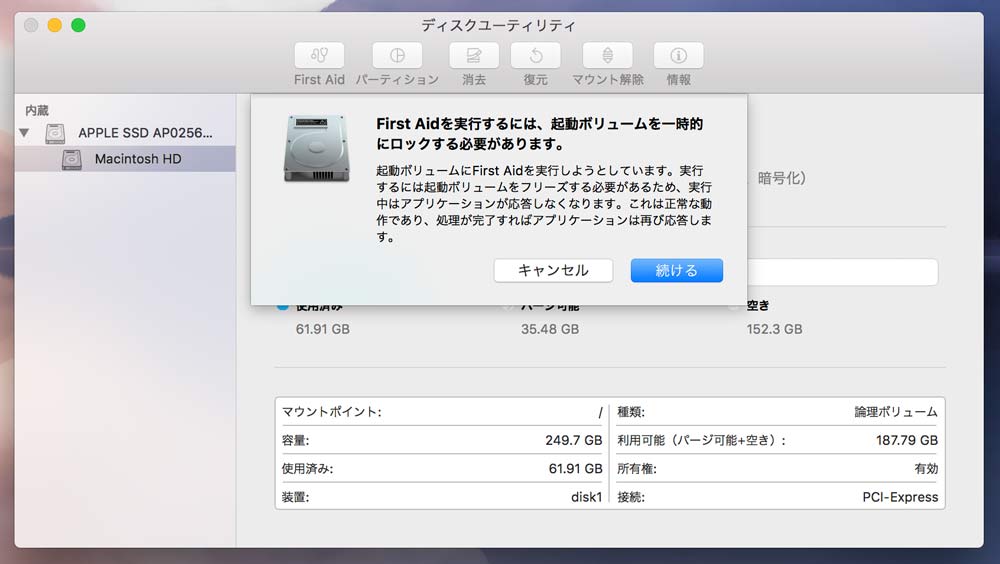
「First Aid」を起動すると一時的に作業は出来なくなりますが、Macの調子がおかしい時は作業を中断して試してみることをオススメします。
macOSの便利な機能と使い方
- macOS Sierra 10.12.2でバッテリーアイコンの「残り時間」を確認する方法
- macOS SierraからOS Xにダウングレード!インストールディスクを作成する方法も!
- iCloudを利用したMacのストレージ容量を最適化する機能の使い方【macOS Sierra】
- iPhoneとMacのデバイス間で文章をコピー&ペーストする方法【macOS Sierra/iOS10】
- Apple WatchでMacを自動ロック解除する設定と方法【macOS Sierra/watch OS3】
- macOSのライブ変換機能が便利!使いにくい場合はオフにする方法も!
- MacBook Pro(2016)タッチバーのTouch IDを使ったロック解除が最高!使い方や設定方法について!
- macOSのフルスクリーンモードで2画面操作(SplitView)をする方法
- Apple IDの2ステップ認証から2ファクト認証に切り替える設定と方法
- MacとiPhoneの間でデータ転送「AirDrop」をする設定方法【Yosemite/iOS8以降】
- MacBook Air/Proのバッテリーの持ちを良くする設定と方法
- macOSの動作が遅い時に改善するかもしれない方法
- macOSで複数ファイルの名前をまとめて変更する方法
- iPhoneとMac間でHandoffやAirDropの連携が出来ない時の解決法
